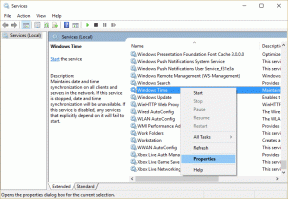Cómo conectar su cuenta de PlayStation Network a Discord
Miscelánea / / March 19, 2022
Discord finalmente agregó la integración de PlayStation Network para permitir que las personas muestren a qué juego están jugando. Después de eso, puedes demostrar que estás jugando al último Spiderman, God of War o cualquier otro juego en PlayStation.

Por supuesto, esto requiere que inicie sesión. Así es como puede conectar su cuenta de PlayStation a Discord.
¿Por qué debo vincular mi cuenta de PSN a Discord?
Una vez que conecte la cuenta de PSN a Discord, puede compartir lo siguiente con los usuarios de Discord.
- Su ID en línea de PSN en el perfil de Discord.
- Los juegos de PlayStation que estás jugando actualmente. Sin embargo, no mostrará ningún historial de datos.
- Por cuánto tiempo has estado jugando el juego.
Usar la aplicación de escritorio Discord
La capacidad de conectar su cuenta de PSN (PlayStation Network) a Discord está disponible tanto en aplicaciones de escritorio como móviles. Primero, cubriremos cómo hacerlo en las aplicaciones Discord de Windows y Mac y luego pasaremos a las plataformas móviles.
Paso 1: Abra la aplicación Discord en su Windows o Mac.
Paso 2: Haga clic en el engranaje de Configuración en la esquina inferior izquierda.

Paso 3: En Configuración de usuario, seleccione Conexiones.

Etapa 4: Haga clic en el icono de PlayStation Network en el menú Conexiones.

Paso 5: Discord abrirá una página web para conectar la cuenta de PSN.

Paso 6: Inicie sesión en PlayStation con una de sus cuentas de Sony.
Puede verificar a qué datos accede Discord desde su cuenta de PSN. Por ejemplo, Discord puede leer su nombre, correo electrónico, identificación en línea, estado en línea y otra información de perfil y datos sociales (como sus amigos).

También accederá a cualquier juego, artículo, trofeo e información de red específicos de Discord. Presiona Aceptar y pronto verás que aparece una cuenta de PlayStation Network en Discord.
Comienza a jugar cualquier juego en PlayStation. Otros amigos de Discord y miembros del servidor pueden ver a cuál estás jugando desde el menú de la barra lateral. Una vez que un miembro hace clic en su nombre de perfil, también puede ver la versión de la consola PlayStation. Discord también ofrecerá un botón directo para conectar su cuenta de PSN. También tiene la opción de enviar DM (mensaje directo) a la persona. Verifique la captura de pantalla a continuación como referencia.
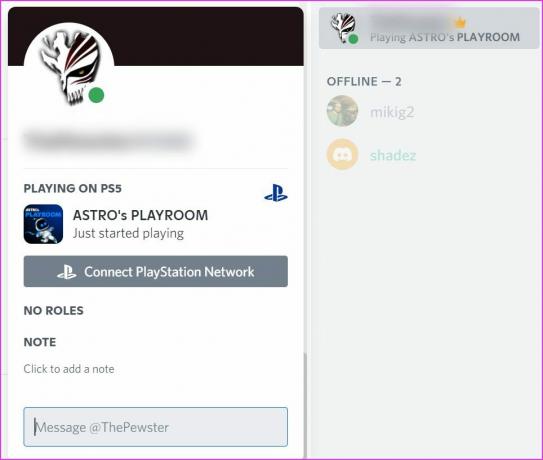
Usar la aplicación móvil Discord
Como se mencionó anteriormente, también puede utilizar el aplicación móvil discordia para conectar una cuenta de PSN también. Siga los pasos a continuación.
Paso 1: Abre Discord en iPhone o Android.
Paso 2: Mover a la pestaña de cuentas.
Paso 3: Seleccione Conexiones.
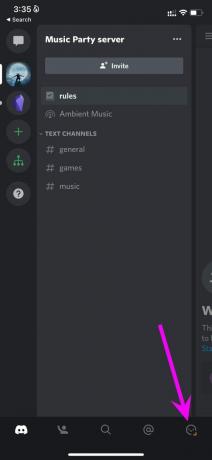

Etapa 4: Toque en la aplicación en la esquina superior derecha.
Paso 5: Se abrirá el menú Agregar nuevas conexiones desde la parte inferior. Seleccione PlayStation Network.


Paso 6: Agregue su ID de inicio de sesión, contraseña y permisos de revisión de la cuenta de Sony.
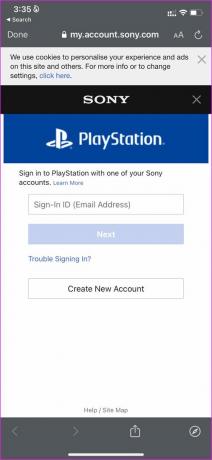
Pronto, la cuenta de PSN aparecerá en el menú Conexiones en la aplicación móvil de Discord.
Cómo configurar su estado de PSN sin conexión en Discord
Al elegir aparecer sin conexión en PSN, su estado en línea de PSN tampoco se refleja en Discord. No necesita desconectar la red PSN en Discord para ocultar su estado en línea.
Cuenta de PSN en Discord - Preguntas frecuentes
¿Necesito una membresía de Playstation Plus para conectar PSN a Discord?
No, la capacidad de conectar una cuenta de PSN a Discord está disponible para todos los usuarios. No se requiere una membresía de Playstation Plus para habilitar esta función.
¿Qué consolas PlayStation son compatibles?
La función está disponible solo para las consolas PS4 y PS5.
¿Qué regiones son compatibles?
La función es accesible para los usuarios donde los servicios de PlayStation Network y Discord están disponibles.
No veo una opción para conectar la cuenta de PSN en Discord, ¿ahora qué?
La función de vinculación de cuentas está disponible en la última aplicación de Discord. Si no ve una opción, debe actualizar Discord a la última versión en dispositivos móviles y de escritorio.
¿Qué sucede cuando cambio mi ID en línea de PSN?
Cuando cambie su ID en línea de PSN, lo mismo también se reflejará en Discord. Si no ve la actualización en acción, debe volver a conectar la cuenta de PSN en Discord.
Comparta sus sesiones de juego con otros
Con la integración de la cuenta de PlayStation, Discord pone otra pluma en el sombrero para la audiencia de juegos. A este ritmo, no nos sorprenderá ver una aplicación nativa de Discord para PlayStation en un futuro cercano (esto es con lo que los usuarios de Discord han estado soñando durante mucho tiempo, verdad). Conecte su cuenta de PlayStation a Discord y muestre a otros lo que está jugando actualmente.
Última actualización el 14 de marzo de 2022
El artículo anterior puede contener enlaces de afiliados que ayudan a respaldar a Guiding Tech. Sin embargo, no afecta nuestra integridad editorial. El contenido sigue siendo imparcial y auténtico.

Escrito por
Parth trabajó anteriormente en EOTO.tech cubriendo noticias tecnológicas. Actualmente trabaja de forma independiente en Guiding Tech escribiendo sobre comparación de aplicaciones, tutoriales, consejos y trucos de software y profundizando en las plataformas iOS, Android, macOS y Windows.